win11截图怎么关 win11怎么停止屏幕截图
更新时间:2024-10-07 13:47:55作者:jiang
Win11是微软最新推出的操作系统,它带来了许多全新的功能和体验,在Win11中,截图功能得到了进一步优化和改进,让用户可以更方便地进行屏幕截图操作。但是有时候我们可能不需要频繁地使用截图功能,或者想要停止屏幕截图的自动保存。那么在Win11中,怎么关掉屏幕截图功能呢?接下来就让我们一起来探讨一下。
步骤如下:
1.首先,按键盘上的Win键,或点击任务栏底部的开始图标
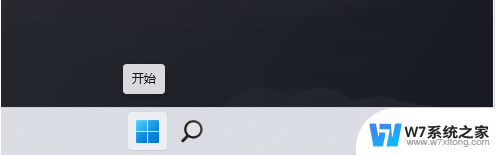
2.打开的开始菜单窗口,找到并点击已固定应用下的设置
3.Windows 设置窗口,左侧边栏,点击隐私和安全性
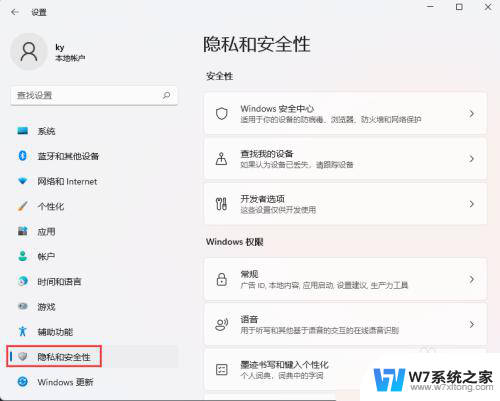
4.右侧隐私和安全性下,拉到最底下,点击屏幕截图和应用
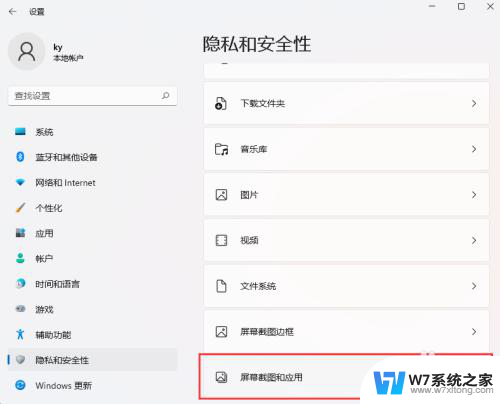
5.当前路径为:隐私和安全性 > 屏幕截图和应用,默认屏幕截图访问权限为打开状态。滑动滑块,可以将其关闭
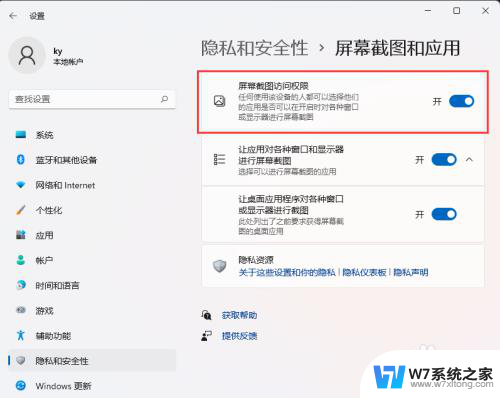
以上是关于如何关闭Win11的截图的全部内容,如果有需要的用户可以按照以上步骤进行操作,希望这对大家有所帮助。
win11截图怎么关 win11怎么停止屏幕截图相关教程
-
 win11截图工具设置 win11截屏后怎么分享给好友
win11截图工具设置 win11截屏后怎么分享给好友2024-12-31
-
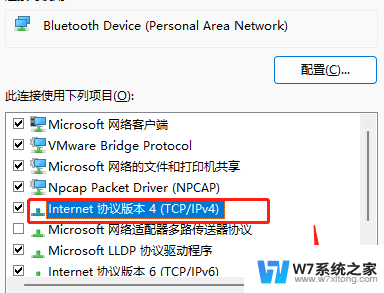 win11截图不会自动保存 Win11截图工具保存不了怎么办
win11截图不会自动保存 Win11截图工具保存不了怎么办2024-03-25
-
 win11截图快捷家 win11截图的六种方法有哪些
win11截图快捷家 win11截图的六种方法有哪些2024-12-29
-
 win11 截图快捷键 win11截图快捷键操作步骤
win11 截图快捷键 win11截图快捷键操作步骤2024-04-01
- 笔记本win11全屏截屏 win11笔记本电脑怎么截屏快捷键
- windows如何滚动截图 Win11电脑截长图的方法
- win+shift+s截图存在哪win11 电脑如何截图
- win11快捷截屏 Win11截屏要怎么设置快捷键
- win11浏览器窗口拦截功能如何关闭 关闭Windows11的Edge浏览器弹出窗口拦截的步骤
- win11下边的搜索能关掉吗 Win11怎么关闭任务栏下方的搜索图标
- win11怎么把开始为何在左边 Win11开始菜单怎么调整到左边
- 手机投屏win11笔记本电脑怎么设置 手机电脑投屏连接教程
- win11比win10大多少g Win11系统相比Win10占用内存少吗
- windows11wlan不见了 Win11电脑wifi连接图标消失了怎么办
- win11任务栏怎么永不合并 win11任务栏怎么调整不合并
- win11如何修改鼠标光标 word光标设置方法
win11系统教程推荐
- 1 电脑麦克风怎么打开win11 Win11麦克风权限开启方法
- 2 win11如何设置文件后缀 win11文件后缀修改方法
- 3 指纹录入失败 win11 荣耀50指纹录入失败怎么办
- 4 win11防火墙拦截 Win11 24H2版内存隔离功能如何开启
- 5 如何关闭win11的防火墙和杀毒软件 win11如何关闭防火墙和杀毒软件
- 6 win11显示 任务栏右边 Win11任务栏靠右对齐的方法
- 7 win11不显示视频预览图 Win11 24H2升级后图片无法打开怎么办
- 8 win11禁止系统隔离危险文件 Win11 24H2版内存隔离功能开启步骤
- 9 win11右键怎么设置多几个选项 Win11右键菜单默认显示更多选项怎么自定义设置
- 10 win11电脑设置共享 Win11文件夹共享设置教程